Pasek współpracy programu SketchUp ułatwia udostępnianie projektów i uzyskiwanie opinii od współpracowników, interesariuszy oraz niemal wszystkich innych osób. Za pomocą paska współpracy można udostępnić prywatne łącze lub utworzyć łącze ogólnego dostępu, które może wyświetlić każdy. Po udostępnieniu modelu przeglądający mogą poruszać się po nim, dokonywać pomiarów, zostawiać komentarze, a nawet wyświetlić wprowadzane przez Ciebie aktualizacje w czasie rzeczywistym.
Z funkcji współpracy programu SketchUp można korzystać wyłącznie w przypadku modeli zapisanych w serwisie Trimble Connect.
Interfejs paska współpracy

Po otwarciu paska współpracy można go przesuwać za pomocą uchwytu po lewej stronie. Pasek zawiera kilka opcji:
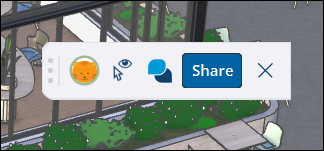
Twoje zdjęcie profilowe – po udostępnieniu kliknięcie zdjęcia profilowego spowoduje, że wszystkie inne osoby oglądające Twój model przejdą do Twojego widoku. Więcej informacji na temat działania tej funkcji można znaleźć w sekcji Podgląd w czasie rzeczywistym.
Aby zmienić zdjęcie profilowe, odwiedź stronę myprofile.trimble.com/home.- Ukrycie kursorów (
 )– kliknij, aby ukryć lub wyświetlić kursory innych osób przeglądających Twój model.
)– kliknij, aby ukryć lub wyświetlić kursory innych osób przeglądających Twój model. - Komentarze – otwiera panel komentarzy. Aby uzyskać więcej informacji na temat komentarzy, zobacz Dodawanie komentarzy do modelu.
- Udostępnij – otwiera okno udostępniania. Możesz również otworzyć to okno dialogowe, klikając File (Plik) > Trimble Connect > Share a Link (Udostępnij łącze).
- Kliknięcie X powoduje zamknięcie paska współpracy.
Udostępnianie za pomocą paska współpracy
Kliknięcie opcji Share (Udostępnij) na pasku współpracy otwiera okno udostępniania. Jeśli nie masz zapisanego modelu w Trimble Connect, pojawi się monit z prośbą o zapisanie modelu.

W górnej części okna możesz wysłać prywatne zaproszenie do współpracy do jednego lub kilku potencjalnych współpracowników, wpisując ich imię i nazwisko lub adres e-mail.
Po wskazaniu osób, które chcesz zaprosić, naciśnij Enter. Pojawia się okno dialogowe Invite (Zaproś).
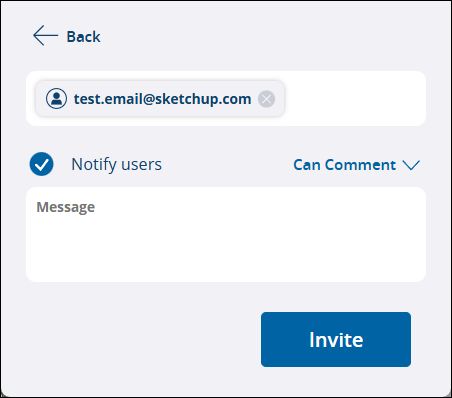
W oknie dialogowym Invite (Zaproś) wybierz, czy chcesz wysłać powiadomienie do współpracowników, ustawić ich poziom dostępu, czy dodać wiadomość. Kliknij Invite (Zaproś), aby sfinalizować zaproszenie.
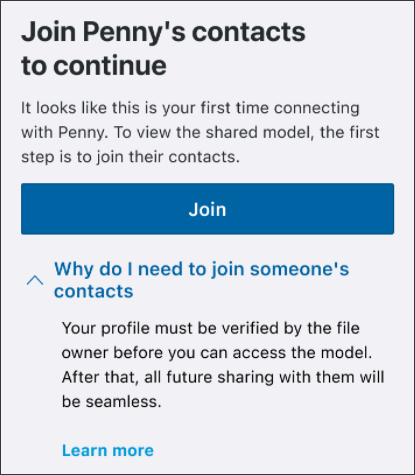
Po zaproszeniu innych użytkowników pojawią się oni w sekcji Collaborators (Współpracownicy). Sekcja Collaborators (Współpracownicy) wskazuje Ciebie jako właściciela i zawiera listę wszystkich osób, które otrzymały zaproszenie do przeglądania Twojego modelu.
Można przypisać współpracownikom następujące uprawnienia przeglądania:
- Wyświetlanie scen – umożliwia współpracownikowi wyświetlanie scen w modelu bez możliwości nawigacji po modelu lub dodawania komentarzy.
- Dodawanie komentarzy – współpracownik może zostawiać komentarze i korzystać ze wszystkich dostępnych narzędzi kamery oraz narzędzi przeglądarki.
- Usuwanie – usuwa użytkownika ze współpracowników, co również powoduje usunięcie całego dostępu do modelu.
Aby wygenerować publiczny link do udostępnienia swojego modelu, kliknij opcję Copy Link (Kopiuj łącze). W sekcji General Access (Dostęp ogólny) można kontrolować poziom dostępu użytkowników korzystających z publicznego łącza oraz określić, co się stanie, gdy osoba, która nie została zaproszona bezpośrednio do Twojego modelu, spróbuje uzyskać do niego dostęp. Osoby korzystające z łącza ogólnego dostępu nie mogą dodawać komentarzy do Twojego modelu.
Dostęp ogólny modelu można ustawić na:
- Brak dostępu – użytkownicy, którzy chcą uzyskać dostęp do Twojego modelu, będą musieli wysłać prośbę o dostęp, aby móc go wyświetlić.
- Wyświetlanie scen – każdy użytkownik posiadający łącze może wyświetlać sceny, ale nie może swobodnie poruszać się po modelu.
- Wyświetlanie modeli – każdy użytkownik posiadający łącze może przeglądać i wykonywać pomiary.
Po udostępnieniu modelu zarówno Ty, jak i wszyscy przeglądający Twój model mogą zobaczyć swoje kursory. Oznacza to, że przeglądający mogą zobaczyć, które narzędzie jest aktywne, a Ty możesz zobaczyć, w jaki sposób przeglądający poruszają się po modelu.

Jeśli istnieje wielu współpracowników, duża liczba kursorów może rozpraszać uwagę lub powodować zamieszanie. Może to również obciążać sprzęt i spowalniać działanie komputera. W celu kontrolowania widoczności kursorów kliknij opcję Show/Hide Cursors (Pokaż/ukryj kursory) ![]() ) na pasku współpracy, aby ukryć lub pokazać kursory.
) na pasku współpracy, aby ukryć lub pokazać kursory.